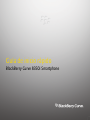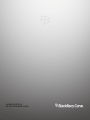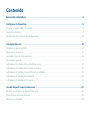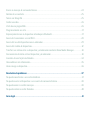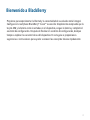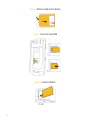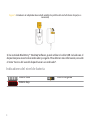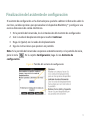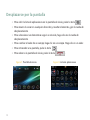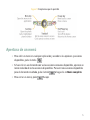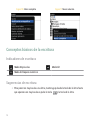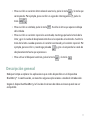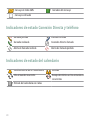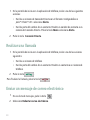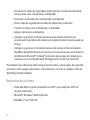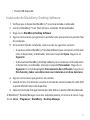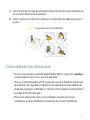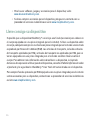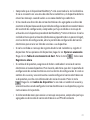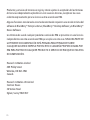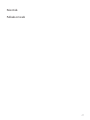Blackberry Curve 8350i v4.6.1 Guía de inicio rápido
- Categoría
- Smartphones
- Tipo
- Guía de inicio rápido

Guía de inicio rápido
BlackBerry Curve 8350i Smartphone

LANG-005 | PRINTSPEC-016
SWD-611851-1217022404-005 | RCD21IN

Contenido
Bienvenido a BlackBerry..............................................................................................................................3
Configurar el dispositivo.............................................................................................................................5
Insertar la tarjeta SIM y la batería.....................................................................................................................5
Carga de la batería................................................................................................................................................7
Finalización del asistente de configuración.....................................................................................................9
Conceptos básicos.......................................................................................................................................13
Desplazarse por la pantalla ..............................................................................................................................14
Apertura de un menú..........................................................................................................................................15
Conceptos básicos de la escritura....................................................................................................................16
Descripción general............................................................................................................................................ 17
Indicadores de estado de la pantalla de inicio...............................................................................................19
Indicadores de estado de la lista de mensajes...............................................................................................19
Indicadores de estado Conexión Directa y teléfono.....................................................................................20
Indicadores de estado del calendario..............................................................................................................20
Indicadores de estado de la cámara.................................................................................................................21
Uso del dispositivo por primera vez........................................................................................................23
Realizar una llamada de Conexión Directa.....................................................................................................23
Envío de una alerta de llamada........................................................................................................................23
Realizar una llamada..........................................................................................................................................24

Enviar un mensaje de correo electrónico........................................................................................................24
Adición de un contacto......................................................................................................................................25
Tomar una fotografía .........................................................................................................................................25
Grabar un video.................................................................................................................................................. 26
Visita de una página Web..................................................................................................................................26
Programación de una cita..................................................................................................................................27
Emparejamiento con un dispositivo activado para Bluetooth.....................................................................27
Acerca de la conexión a una red Wi-Fi............................................................................................................28
Acerca del uso del dispositivo con un ordenador..........................................................................................29
Acerca del cambio de dispositivos...................................................................................................................32
Transferir un archivo entre su dispositivo y el ordenador mediante Roxio Media Manager..................33
Sincronización de datos entre el dispositivo y el ordenador .......................................................................33
Inserción de una tarjeta multimedia............................................................................................................... 34
Cómo obtener más información.......................................................................................................................35
Lleve consigo su dispositivo..............................................................................................................................36
Resolución de problemas...........................................................................................................................37
No puedo conectarme a una red inalámbrica................................................................................................37
No puedo asociar el dispositivo a una cuenta de correo electrónico ........................................................38
No puedo enviar ni recibir mensajes...............................................................................................................38
No puedo realizar o recibir llamadas..............................................................................................................40
Aviso legal.....................................................................................................................................................41

Bienvenido a BlackBerry
Prepárese para experimentar la libertad y la conectividad de su solución móvil integral.
Configurar el smartphone BlackBerry® Curve™ es sencillo. Simplemente compruebe que la
tarjeta SIM y la batería están insertadas en el dispositivo, cargue la batería y complete el
asistente de configuración. Después de finalizar el asistente de configuración, dedique
tiempo a explorar las características del dispositivo. En esta guía se proporcionan
sugerencias e instrucciones para ayudar a conocer los conceptos básicos rápidamente.
3

4

Configurar el dispositivo
Insertar la tarjeta SIM y la batería
La tarjeta SIM es una pequeña tarjeta rectangular de plástico que almacena información
importante sobre el servicio inalámbrico. Es posible que la tarjeta SIM ya esté insertada en
el dispositivo BlackBerry®.
1. Pulse el botón de extracción de la cubierta de la batería.
2. Retire la cubierta de la batería.
3. Si la batería está insertada, extráigala.
4. Si la tarjeta SIM ya está insertada, continúe con el paso 8.
5. Extraiga la tarjeta SIM del envoltorio.
6. Coloque la tarjeta SIM de modo que los contactos metálicos de la misma estén hacia
abajo y la esquina cortada señale hacia la esquina superior derecha del dispositivo.
7. Deslice la tarjeta SIM en su ranura hasta que se detenga.
8. Inserte la batería para que los contactos metálicos de la batería estén alineados con
los contactos metálicos del dispositivo.
9. Vuelva a deslizar la cubierta de la batería en el dispositivo de modo que encaje en
su sitio.
Si la batería está cargada, el dispositivo se enciende. Si el dispositivo no se enciende, cargue
la batería.
5

Figura 1. Retirar la cubierta de la batería
Figura 2. Insertar la tarjeta SIM
Figura 3. Insertar la batería
6

Carga de la batería
1. Conecte el extremo pequeño del cable del cargador de viaje en el puerto USB del
lateral del dispositivo BlackBerry®.
2. Si es necesario, realice una de las siguientes acciones:
• Introduzca el adaptador de enchufe en el transformador de corriente.
• Doble las patillas del enchufe hacia abajo en el adaptador de corriente.
3. Conecte el transformador de corriente a una toma de corriente.
4. Cargue la batería completamente.
Figura 4. Conecte el cable del cargador de viaje al dispositivo
7

Figura 5. Introduzca el adaptador de enchufe o doble las patillas del enchufe hacia abajo (si es
necesario)
Si ha instalado BlackBerry® Desktop Software, puede utilizar el cable USB incluido con el
dispositivo para conectarlo al ordenador y cargarlo. Para obtener más información, consulte
el tema "Acerca del uso del dispositivo con un ordenador".
Indicadores del nivel de batería
Batería llena Batería cargando
Batería baja
8

Finalización del asistente de configuración
El asistente de configuración se ha diseñado para ayudarle a obtener información sobre la
escritura, cambiar opciones para personalizar el dispositivo BlackBerry® y configurar una
o varias direcciones de correo electrónico.
1. En la pantalla de bienvenida, lea la introducción del Asistente de configuración.
2. Gire la rueda de desplazamiento para resaltar Continuar.
3. Haga clic (pulse) con la rueda de desplazamiento.
4. Siga las instrucciones que aparecen en pantalla.
Nota: Si la pantalla de bienvenida no aparece automáticamente, en la pantalla de inicio,
pulse la tecla . En la carpeta Configuración, haga clic en Asistente de
configuración.
Figura 6. Pantalla del asistente de configuración
9

Acerca de las opciones de configuración del correo electrónico
Si aún no ha configurado una dirección de correo electrónico, puede utilizar una de las
siguientes opciones para configurar el correo electrónico. Las opciones disponibles pueden
variar en función del proveedor de servicios inalámbricos.
• Opción BlackBerry Internet Service: utilice esta opción de configuración del
correo electrónico para crear una nueva dirección de correo electrónico para su
dispositivo o para asociarlo a una o varias (hasta diez) direcciones de correo
electrónico existentes. Ésta es la opción más habitual para usuarios individuales.
Puede configurar el correo electrónico con esta opción si selecciona la opción
Deseo crear o agregar una dirección de correo electrónico en el asistente de
configuración del dispositivo.
• Opción BlackBerry Enterprise Server utilice esta opción de configuración de
correo electrónico para asociar el dispositivo a una cuenta de correo electrónico
del trabajo de Microsoft® Outlook®, de IBM® Lotus Notes® o de Novell®
GroupWise® y aprovechar las capacidades avanzadas de la sincronización
inalámbrica de datos. Si el administrador le ha facilitado una contraseña de
activación, puede configurar el correo electrónico con esta opción si selecciona la
opción Deseo utilizar una cuenta de correo electrónico del trabajo con
BlackBerry Enterprise Server en el asistente de configuración del dispositivo. Si
no dispone de una contraseña de activación, póngase en contacto con el
administrador.
10

• Opción BlackBerry Desktop Redirector: utilice esta opción de configuración del
correo electrónico para asociar el dispositivo a una cuenta de correo electrónico
de Microsoft Outlook (instalación para grupos de trabajo). Puede configurar el
correo electrónico con esta opción si instala BlackBerry® Desktop Software y
selecciona la opción BlackBerry Desktop Redirector. Si utiliza esta opción de
configuración del correo electrónico, debe estar encendido el ordenador para
recibir los mensajes de correo electrónico.
Adición o creación de una dirección de correo electrónico
mediante el asistente de configuración
1. En el asistente de configuración, en la pantalla de configuración del correo
electrónico, seleccione la opción Deseo crear o agregar una dirección de correo
electrónico. Haga clic en Siguiente.
2. Haga clic en Siguiente.
3. Si es necesario, haga clic en Actualizar ahora.
4. Si es necesario, haga clic en Crear nueva cuenta.
5. Para aceptar los términos del contrato de licencia, seleccione la opción Sí. Haga clic
en Acepto.
6. Si es necesario, escriba el nombre de usuario y la contraseña que desee. Haga clic
en Siguiente. Guarde el nombre de usuario y la contraseña en un lugar seguro.
7. Siga las instrucciones que aparecen en pantalla.
11

12

Conceptos básicos
13

Desplazarse por la pantalla
•
Para abrir la lista de aplicaciones en la pantalla de inicio, pulse la tecla .
• Para mover el cursor en cualquier dirección y resaltar elementos, gire la rueda de
desplazamiento.
• Para seleccionar un elemento o seguir un vínculo, haga clic con la rueda de
desplazamiento.
• Para cambiar el valor de un campo, haga clic en un campo. Haga clic en un valor.
•
Para retroceder una pantalla, pulse la tecla .
• Para volver a la pantalla de inicio, pulse la tecla .
Figura 7. Pantalla de inicio Figura 8. Lista de aplicaciones
14

Figura 9. Desplazarse por la pantalla
Apertura de un menú
• Para abrir un menú en cualquier aplicación y acceder a las opciones y acciones
disponibles, pulse la tecla .
• Si hace clic en un elemento con varias acciones comunes disponibles, aparece un
menú reducido de estas acciones disponibles. Para ver más acciones disponibles
para el elemento resaltado, pulse la tecla o haga clic en Menú completo.
•
Para cerrar un menú, pulse Escape.
15

Figura 10. Menú completo Figura 11. Menú reducido
Conceptos básicos de la escritura
Indicadores de escritura
Modo Mayúsculas Modo Alt
Modo de bloqueo numérico
Sugerencias de escritura
• Para poner en mayúsculas una letra, mantenga pulsada la tecla de la letra hasta
que aparezca en mayúsculas o pulse la tecla
y la tecla de la letra.
16

•
Para escribir un carácter alternativo de una tecla, pulse la tecla y la tecla que
corresponda. Por ejemplo, para escribir un signo de interrogación (?), pulse la
tecla y .
• Para escribir un símbolo, pulse la tecla . Escriba la letra que aparece debajo
del símbolo.
• Para escribir un carácter especial o acentuado, mantenga pulsada la tecla de la
letra y gire la rueda de desplazamiento hacia la izquierda o la derecha. Suelte la
tecla de la letra cuando aparezca el carácter acentuado y el carácter especial. Por
ejemplo, para escribir ü, mantenga pulsado y gire a la izquierda la rueda de
desplazamiento hasta que aparezca ü.
•
Para activar el bloqueo numérico, pulse la tecla y la tecla .
Descripción general
Dedique tiempo a explorar las aplicaciones que están disponibles en el dispositivo
BlackBerry®. A continuación, se muestran algunas aplicaciones a modo de introducción.
Según el dispositivo BlackBerry, la función de cámara de vídeo o cámara puede no ser
compatible.
17

Haga clic en Asistente de configuración en la carpeta Configuración para
obtener información sobre la escritura, cambiar opciones para personalizar el
dispositivo y configurar la dirección de correo electrónico. El asistente de
configuración también proporciona vínculos a información sobre tareas
comunes.
Haga clic en Configuración del correo electrónico en la carpeta
Configuración para configurar una o más direcciones de correo electrónico o
modificar las opciones de BlackBerry® Internet Service.
Haga clic en Explorador para visitar páginas Web o ver la lista de favoritos del
explorador.
Haga clic en Cámara para hacer una foto.
Haga clic en Videocámara en la carpeta Aplicaciones para grabar un vídeo.
Haga clic en Multimedia para ver canciones, melodías de llamada, imágenes
o vídeos guardados.
Haga clic en Mensajes para ver una lista de mensajes.
Haga clic en Opciones para ver la lista principal de opciones del dispositivo.
También puede acceder a opciones adicionales del menú en cada aplicación.
Haga clic en Contactos para ver la lista de contactos o agregar un nuevo
contacto.
Haga clic en Configurar Wi-Fi en la carpeta Configuración para configurar
una conexión a una red Wi-Fi®.
18

Haga clic en Ayuda para ver la guía del usuario para el dispositivo.
Indicadores de estado de la pantalla de inicio
Alarma configurada Recuento de llamadas perdidas
Recuento de mensajes sin abrir Enviando datos
Aviso de calendario perdido Recibiendo datos
Mensaje de correo de voz Itinerancia
Tecnología Bluetooth® activada Conectado con dispositivo
equipado con Bluetooth
Indicadores de estado de la lista de mensajes
mensaje sin abrir Mensaje MMS
mensaje abierto Mensaje enviado
Mensaje con un archivo adjunto El mensaje se está enviando
El mensaje es de alta prioridad Mensaje no enviado
19

mensaje de texto SMS borrador del mensaje
mensaje archivado
Indicadores de estado Conexión Directa y teléfono
Llamada perdida Llamada recibida
Llamada realizada Conexión Directa llamada
Alerta de llamada recibida Alerta de llamada perdida
Indicadores de estado del calendario
Establecimiento de un recordatorio Reunión
Cita o reunión recurrente Excepción relativa a citas o reuniones
recurrentes
Entrada del calendario con notas
20

Indicadores de estado de la cámara
El flash está encendido Modo de flash automático
El flash está apagado Velocidad de obturación ralentizada
21

22

Uso del dispositivo por primera vez
Realizar una llamada de Conexión Directa
1. En la pantalla de inicio o en la aplicación de teléfono, realice una de las siguientes
acciones:
• Escriba un número de Conexión Directa con el formato <CódigodeÁrea o
país>*<Flota>*<ID>. Pulse la tecla Conexión Directa.
• Escriba parte del nombre de un contacto. Resalte un nombre del contacto o un
número de Conexión Directa. Pulse la tecla Conexión Directa.
2. Lleve a cabo cualquiera de las siguientes acciones:
• Para hablar con el contacto, mantenga pulsada la tecla Conexión Directa.
Espere un sonido antes de hablar.
• Para escuchar a un contacto, suelte la tecla Conexión Directa.
Para finalizar la llamada, pulse la tecla Fin. Si espera durante un período breve de tiempo,
la llamada debe finalizar de forma automática.
Envío de una alerta de llamada
Puede enviar una alerta de llamada para notificar a un contacto que desea iniciar una
llamada de Conexión Directa.
23

1. En la pantalla de inicio o en la aplicación de teléfono, realice una de las siguientes
acciones:
• Escriba un número de Conexión Directa con el formato <CódigodeÁrea o
país>*<Flota>*<ID>. seleccione Alerta.
• Escriba parte del nombre de un contacto. Resalte un nombre de contacto o un
número de Conexión Directa. Pulse la tecla Menú. seleccione Alerta.
2. Pulse la tecla Conexión Directa.
Realizar una llamada
1. En la pantalla de inicio o en la aplicación de teléfono, realice una de las acciones
siguientes:
• Escriba un número de teléfono.
• Escriba parte del nombre de un contacto. Resalte un contacto o un número de
teléfono.
2.
Pulse la tecla .
Para finalizar la llamada, pulse la tecla .
Enviar un mensaje de correo electrónico
1.
En una lista de mensajes, pulse la tecla .
2. Seleccione Redactar correo electrónico.
24

3. En el campo Para, realice una de las acciones siguientes:
• Escriba una dirección de correo electrónico.
• Escriba el nombre de un contacto.
• Escriba parte del nombre de un contacto. Haga clic en un contacto.
4. Escriba un mensaje.
5.
Pulse la tecla .
6. Haga clic en Enviar.
Adición de un contacto
1. En la lista de contactos, haga clic en Agregar contacto.
2. Escriba la información del contacto.
3.
Pulse la tecla .
4. Haga clic en Guardar.
Tomar una fotografía
Según el dispositivo BlackBerry®, la característica de cámara o videocámara puede no ser
compatible.
1. Si es necesario, en la cámara, para acercarse o alejarse al objeto gire la rueda de
desplazamiento hacia arriba o hacia abajo.
25

2. Para hacer una fotografía, haga clic en la rueda de desplazamiento.
Nota: El número aproximado de imágenes que puede guardar en el dispositivo o la tarjeta
multimedia aparece en la esquina inferior izquierda de la pantalla. Si guarda las imágenes
en la memoria del dispositivo, puede insertar una tarjeta multimedia en su dispositivo
BlackBerry® para poder guardar más imágenes.
Grabar un video
Para realizar esta tarea debe contar con una tarjeta multimedia insertada en el dispositivo
BlackBerry®.
Según el dispositivo BlackBerry®, la característica de cámara o videocámara puede no ser
compatible.
1. En la videocámara, haga clic en la rueda de desplazamiento.
2. Para detener la grabación, vuelva a hacer clic en la rueda de desplazamiento.
Nota: La cantidad aproximada de memoria disponible para grabar videos aparece en la
esquina inferior izquierda de la pantalla.
Visita de una página Web
Dependiendo de su proveedor de servicios inalámbricos, pueden aparecer varios
exploradores en el dispositivo BlackBerry®. Para obtener más información acerca de los
gastos asociados con el uso de cada explorador, póngase en contacto con su proveedor de
servicios inalámbricos.
26

1. En el explorador, realice una de las siguientes acciones:
• Si aparece un campo de dirección Web en la pantalla, escriba una dirección Web.
•
Si no aparece un campo de dirección Web en la pantalla, pulse la tecla .
Haga clic en Ir a. Escriba una dirección web.
2. Pulse la tecla Intro.
Programación de una cita
1.
En un calendario, pulse la tecla .
2. Haga clic en Nuevo.
3. Escriba la información de la cita.
4. Si la cita es recurrente, modifique el campo Repetición.
5.
Pulse la tecla .
6. Haga clic en Guardar.
Emparejamiento con un dispositivo activado para
Bluetooth
Algunos dispositivos activados para Bluetooth® tienen claves de acceso predeterminadas
que deberá introducir para poder emparejarlos.
1. En la aplicación de configuración de Bluetooth, haga clic en Buscar o Aceptar.
27

2. Si fuese necesario, haga clic en un dispositivo activado para Bluetooth.
3. Si fuese necesario, escriba la clave de acceso del dispositivo activado para Bluetooth
en su dispositivo BlackBerry®.
4. Si fuese necesario, escriba la contraseña del dispositivo activado para Bluetooth en
el dispositivo activado para Bluetooth.
Acerca de la conexión a una red Wi-Fi
Si se encuentra en un área de cobertura Wi-Fi® y su plan de servicios inalámbricos lo admite,
es posible que pueda acceder a servicios (por ejemplo, al servicio de correo electrónico)
mediante una red Wi-Fi. Póngase en contacto con su proveedor de servicios inalámbricos
para obtener más información.
Puede conectarse a una red Wi-Fi sin guardar la información de conexión o guardarla en
un perfil de Wi-Fi. Para ver sus perfiles Wi-Fi, en las opciones del dispositivo, haga clic en
Wi-Fi.
Conexión a una red Wi-Fi
De forma predeterminada, los perfiles de Wi-Fi® nuevos aparecerán en la parte inferior de
la lista de perfiles de Wi-Fi.
Si su dispositivo está asociado a una cuenta de correo electrónico que utiliza BlackBerry®
Enterprise Server, su empresa puede impedir que se conecte a una red Wi-Fi.
1. En la pantalla de inicio o en la carpeta Configuración, haga clic en Configurar Wi-
Fi.
28

2. Lleve a cabo una de las siguientes acciones:
• Haga clic en Buscar redes. Seleccione una red.
• Haga clic en Agregar red manualmente. Escriba el nombre de red. Haga clic
en Agregar.
• Si utiliza un punto de acceso de red con Wi-Fi Protected Setup™ habilitado, haga
clic en Configuración del botón Accionar.
3. Siga las instrucciones que aparecen en pantalla.
4. En la pantalla Configuración Wi-Fi completa, realice cualquiera de las siguientes
acciones:
• Para cambiar el orden de los perfiles de Wi-Fi, haga clic en Priorizar perfiles de
Wi-Fi. Para volver a la pantalla Configuración Wi-Fi completa, pulse la tecla
Escape.
• Para especificar la información de registro, haga clic en Registro de puntos de
acceso público. Para volver a la pantalla Configuración Wi-Fi completa, pulse
la tecla Escape.
5. Haga clic Finalizar.
Acerca del uso del dispositivo con un ordenador
Puede instalar BlackBerry® Desktop Software en el ordenador y conectar el dispositivo
BlackBerry al ordenador para realizar cualquiera de las siguientes acciones:
• Cargue el dispositivo.
29

• Sincronizar los datos del organizador como contactos, entradas del calendario,
tareas y notas entre el dispositivo y el ordenador.
• Sincronizar certificados entre el dispositivo y el ordenador.
• Realice copia de seguridad de los datos del dispositivo y restáurelos.
• Transferir archivos entre el dispositivo y el ordenador.
• Agregar aplicaciones al dispositivo.
• Configurar y gestionar el reenvío de mensajes de correo electrónico o la
sincronización inalámbrica del calendario si el administrador le ha aconsejado que
lo haga.
• Configurar y gestionar el reenvío de mensajes de correo electrónico mediante
BlackBerry Desktop Redirector para reenviar mensajes desde una cuenta de correo
electrónico de Microsoft® Outlook® (instalación para grupos de trabajo) que se
encuentra en un servidor Microsoft Exchange Server versión 5.5 o posterior.
Para obtener más información sobre cómo sincronizar datos, realizar copias de seguridad
o restaurar datos, agregar aplicaciones u otras funciones, consulte la Ayuda en línea de
BlackBerry Desktop Software.
Requisitos del sistema
• Ordenador 486 o superior compatible con Intel® que cumpla con USB 1.1 o
versiones posteriores
• Microsoft® Windows® 2000 o posterior
• BlackBerry® User Tools CD
30

• Puerto USB disponible
Instalación de BlackBerry Desktop Software
1. Verifique que el dispositivo BlackBerry® no está conectado al ordenador.
2. Inserte el BlackBerry® User Tools CD en la unidad de CD del ordenador.
3. Haga clic en BlackBerry Desktop Software.
4. Siga las instrucciones que aparecen en pantalla hasta que aparezca la pantalla Tipo
de instalación.
5. En la pantalla Tipo de instalación, realice una de las siguientes acciones:
• Si no desea utilizar BlackBerry® Desktop Software para sincronizar certificados
entre el dispositivo y el ordenador, seleccione la opción Típica. Haga clic en
Siguiente.
• Si desea utilizar BlackBerry Desktop Software para sincronizar certificados entre
el dispositivo y el ordenador, seleccione la opción Personalizar. Haga clic en
Siguiente. En la lista desplegable Sincronización de certificados, haga clic en
Esta función y todas sus subfunciones se instalarán en el disco duro local.
6. Siga las instrucciones que aparecen en pantalla.
7. Cuando termine la instalación, conecte el extremo de menor tamaño del cable USB
al puerto USB del lateral del dispositivo.
8. Conecte el extremo de mayor tamaño del cable USB a un puerto USB del ordenador.
Si BlackBerry® Desktop Manager no se abre automáticamente, en la barra de tareas, haga
clic en Inicio > Programas > BlackBerry > Desktop Manager.
31

Acerca del cambio de dispositivos
Puede importar datos desde su dispositivo BlackBerry®, su dispositivo Palm® o un
dispositivo con Windows Mobile® actual al dispositivo BlackBerry mediante el asistente de
cambio de dispositivo de BlackBerry® Desktop Manager. Para obtener más información
sobre el cambio de dispositivos, consulte la Ayuda en línea de BlackBerry Desktop
Software.
Cambio de dispositivos
Compruebe que tiene instalada la versión más reciente de BlackBerry® Desktop Software.
1. Conecte el dispositivo al ordenador.
2. Abra BlackBerry® Desktop Manager.
3. Haga clic en Asistente de cambio de dispositivo.
4. Haga clic en Inicio.
5. Siga las instrucciones que aparecen en pantalla.
Si está cambiando de un dispositivo BlackBerry asociado con BlackBerry® Internet
Service, en el asistente de configuración del nuevo dispositivo BlackBerry, abra la pantalla
de configuración del correo electrónico. Actualice el PIN del dispositivo.
32

Transferir un archivo entre su dispositivo y el ordenador
mediante Roxio Media Manager
1. Conecte el dispositivo BlackBerry® al ordenador.
2. Abra BlackBerry® Desktop Manager en el ordenador.
3. Haga clic en Multimedia.
4. En la sección Administrador multimedia, haga clic en Inicio.
5. Haga clic en una de las siguientes opciones:
• Gestionar imágenes
• Gestionar música
• Gestionar vídeos
6. En el panel izquierdo, haga clic en la ficha Carpetas.
7. Arrastre el archivo o la carpeta de una ubicación a otra.
Para obtener más información acerca de la transferencia y la administración de archivos
multimedia, consulte la ayuda en línea disponible en Roxio® Media Manager.
Sincronización de datos entre el dispositivo y el
ordenador
1. Conecte el dispositivo BlackBerry® al ordenador.
33

2. Abra BlackBerry® Desktop Manager.
3. Haga clic en Sincronizar.
4. Active la casilla de verificación situada junto a una o varias acciones.
5. Haga clic en Sincronizar.
Inserción de una tarjeta multimedia
Utilice una tarjeta multimedia microSD para ampliar la memoria disponible en el dispositivo
BlackBerry® para poder almacenar así archivos multimedia como canciones, melodías de
llamada, vídeos o imágenes. Es posible que la tarjeta multimedia se venda aparte del
dispositivo.
1. Pulse el botón de extracción de la cubierta de la batería.
2. Retire la cubierta de la batería.
3. Si la batería está insertada, extráigala.
4. Deslice la tapa del soporte de la tarjeta multimedia hacia la bisagra para
desbloquearla.
5. Abra la tapa del soporte de la tarjeta multimedia.
6. Coloque la tarjeta multimedia en las ranuras de la puerta del soporte de la tarjeta
multimedia de modo que los contactos metálicos de la tarjeta multimedia estén
alineados con los contactos metálicos del dispositivo cuando la tapa del soporte de
la tarjeta multimedia esté cerrada.
7. Cierre la tapa del soporte de la tarjeta multimedia.
8. Vuelva a cerrar el soporte de la tarjeta multimedia para bloquearlo.
34

9. Inserte la batería para que los contactos metálicos de la batería estén alineados con
los contactos metálicos del dispositivo.
10. Vuelva a deslizar la cubierta de la batería en el dispositivo de modo que encaje en
su sitio.
Figura 12. Inserción de una tarjeta multimedia
Cómo obtener más información
• Para ver el manual del usuario del dispositivo BlackBerry®, haga clic en Ayuda en
la lista de aplicaciones o en un menú de aplicación.
• Para ver el tutorial BlackBerry® 101, la guía del usuario, el folleto de información
del producto y de seguridad o la garantía y contrato de licencia de software del
dispositivo, introduzca el BlackBerry® User Tools CD incluido con el dispositivo en
la unidad de CD del ordenador.
• Para buscar información sobre la red inalámbrica o el plan de servicios
inalámbricos, visite el sitio Web de su proveedor de servicios inalámbricos.
35

• Para buscar software, juegos y accesorios para el dispositivo, visite
www.discoverblackberry.com.
• Si desea comprar accesorios para el dispositivo, póngase en contacto con su
proveedor de servicios inalámbricos o visite www.shopblackberry.com.
Lleve consigo su dispositivo
Es posible que su dispositivo BlackBerry® no incluya una funda (accesorio para colocar en
el cuerpo equipado con una pinza integrada para el cinturón). Si lleva su dispositivo sobre
el cuerpo, colóquelo siempre en una funda con pinza integrada para el cinturón suministrada
o aprobada por Research In Motion (RIM). Los artículos de transporte, incluidos artículos
de transporte aprobados por RIM y artículos de transporte no aprobados por RIM, que no
vienen equipados con una pinza integrada para el cinturón no deben llevarse sobre el
cuerpo. Para obtener más información sobre cómo llevar su dispositivo, incluyendo
distancias de separación al llevar puesto el dispositivo, consulte el folleto Información sobre
el producto y la seguridad en BlackBerry® User Tools CD suministrada con el dispositivo.
Para comprar fundas aprovadas por RIM equipadas con una pinza integrada para el cinturón
u otros accesorios para su dispositivo, contacte con su proveedor de servicios inalámbricos
o visite www.shopblackberry.com.
36

Resolución de problemas
No puedo conectarme a una red inalámbrica
Trate de realizar las acciones siguientes:
• Compruebe que la tarjeta SIM está insertada correctamente en el dispositivo
BlackBerry®.
• Compruebe que ha activado la conexión a la red inalámbrica.
• Compruebe que ha activado la conexión a la red Wi-Fi®.
• Compruebe que se encuentra en una zona de cobertura Wi-Fi.
• Si no aparece la red Wi-Fi en la aplicación de configuración de Wi-Fi y conoce el
nombre de la red, conéctese a la redWi-Fi manualmente.
• Compruebe que las opciones de conexión de la aplicación de configuración de
Wi-Fi son correctas. Si ya ha comprobado estas opciones, compruebe que las
opciones de conexión avanzadas para la red Wi-Fi es correcta.
• Si el dispositivo está asociado a una cuenta de correo electrónico que usa un
BlackBerry® Enterprise Server, puede que su empresa impida que aparezca el
explorador de puntos de acceso público o puede que restrinja el uso del
explorador de puntos de acceso público para examinar páginas Web.
37

• Si está utilizando el método de Configuración del botón Accionar para Wi-Fi,
compruebe que el punto de acceso a la red tiene habilitado Wi-Fi Protected
Setup™ y que se ha configurado para enviar su perfil. Compruebe que no hay
otro dispositivo intentando conectarse al mismo tiempo y que no hay más de un
punto de acceso a la red en el rango que se encuentre en este modo.
No puedo asociar el dispositivo a una cuenta de correo
electrónico
Trate de realizar las acciones siguientes:
• En la pantalla de configuración del correo electrónico, verifique que ha escrito
correctamente la información de la dirección de correo electrónico.
• Verifique que la dirección de correo electrónico está asociada a una cuenta de
correo electrónico admitida (por ejemplo, una cuenta de correo electrónico POP3
o IMAP). Para obtener más información acerca de las cuentas de correo
electrónico compatibles, póngase en contacto con su proveedor de servicios
inalámbricos.
No puedo enviar ni recibir mensajes
Trate de realizar las acciones siguientes:
38

• Compruebe que el dispositivo BlackBerry® está conectado a la red inalámbrica.
Si no se encuentra en una zona de cobertura inalámbrica, el dispositivo debería
enviar los mensajes cuando vuelva a una zona donde haya cobertura.
• Si ha creado una dirección de correo electrónico o ha agregado una dirección
existente al dispositivo usando la pantalla de configuración del correo electrónico
del asistente de configuración, compruebe que haya recibido un mensaje de
activación en el dispositivo procedente de BlackBerry® Internet Service. Si no ha
recibido el mensaje de activación (dicho mensaje puede tardar un poco en llegar),
en el asistente de configuración, abra la pantalla de configuración del correo
electrónico para enviar un libro de servicios a su dispositivo.
• Si no ha recibido un mensaje de registro desde la red inalámbrica, registre el
dispositivo. En las opciones del dispositivo, haga clic en Opciones avanzadas.
Haga clic en Tabla de enrutamiento de host. Pulse la tecla . Seleccione
Registrarse ahora.
• Si cambia de dispositivo, asegúrese de haber cambiado el servicio de correo
electrónico al nuevo dispositivo. Para hacerlo, sólo tiene que abrir la pantalla de
configuración de correo electrónico en el asistente de configuración. Si creó un
nombre de usuario y una contraseña cuando configuró el correo electrónico en
su dispositivo, escriba esta información de inicio de sesión. Pulse la tecla
. Haga clic en Cambio de dispositivo. Si no creó un nombre de usuario y
una contraseña cuando configuró el correo electrónico en su dispositivo, siga las
instrucciones de la pantalla.
• Si el elemento de menú para enviar un mensaje no aparece, compruebe que haya
agregado una dirección de correo electrónico o un PIN del contacto.
39

•
Vuelva a enviar el mensaje. Abra el mensaje. Pulse la tecla . Seleccione
Enviar de nuevo.
• Si usa filtros de mensajes de correo electrónico, verifique que las opciones de
filtro estén correctamente configuradas.
No puedo realizar o recibir llamadas
Trate de realizar las acciones siguientes:
• Compruebe que el dispositivo BlackBerry® está conectado a la red inalámbrica.
• Si ha viajado a otro país y no ha cambiado las opciones de marcado inteligente,
marque el número completo del contacto, incluido el código de país y el de área.
• Si sigue sin poder recibir llamadas, compruebe que el reenvío de llamadas está
desactivado.
• Es posible que su tarjeta SIM admita más de un número de teléfono, incluso si
sólo tiene un número de teléfono. Compruebe que su número de teléfono está
establecido como número de teléfono activo.
40

Aviso legal
©2008 Research In Motion Limited. Todos los derechos reservados. BlackBerry®, RIM®,
Research In Motion®, SureType® y las marcas comerciales, nombres y logotipos
relacionados son propiedad de Research In Motion Limited y están registrados y/o se
utilizan en EE.UU. y en diferentes países del mundo.
Bluetooth es una marca comercial de Bluetooth SIG. IBM, Domino, Lotus y Lotus Notes son
marcas comerciales de International Business Machines Corporation. Intel es una marca
comercial de Intel Corporation. Microsoft, Outlook y Windows son marcas comerciales de
Microsoft Corporation. es una marca comercial de Nextel Communications Inc. Novell y
GroupWise son marcas comerciales de Novell, Inc. Roxio es una marca comercial de Sonic
Solutions. Wi-Fi y WPA son marcas comerciales de Wi-Fi Alliance. Todas las demás marcas
comerciales son propiedad de sus respectivos propietarios.
Partes de BlackBerry® Device Software están protegidas por el copyright © 2007-2008
The FreeType Project (www.freetype.org). Todos los derechos reservados.
El smartphone BlackBerry y otros dispositivos y/o el software asociado están protegidos
por copyright, tratados internacionales y varias patentes, incluida una o varias de las
siguientes de EE.UU. 6.278.442, 6.271.605, 6.219.694, 6.075.470, 6.073.318, D445.428,
D433.460, D416.256. Otras patentes están registradas o pendientes de registro en los
EE.UU. y en diferentes países del mundo. Visite www.rim.com/patents para obtener una
lista de las patentes de RIM (como se las denominará de ahora en adelante).
41

Esta documentación, incluida cualquier documentación que se incorpore mediante
referencia como documento proporcionado o disponible en www.blackberry.com/go/
docs, se proporciona o se pone a disposición "TAL CUAL" y "SEGÚN SU DISPONIBILIDAD"
sin ninguna condición, responsabilidad o garantía de ningún tipo por Research In Motion
Limited y sus empresas afiliadas ("RIM") y RIM no asume ninguna responsabilidad por los
errores tipográficos, técnicos o cualquier otra imprecisión, error u omisión contenidos en
esta documentación. Con el fin de proteger la información confidencial y propia de RIM,
así como los secretos comerciales, la presente documentación describe algunos aspectos
de la tecnología de RIM en líneas generales. RIM se reserva el derecho a modificar
periódicamente la información que contiene esta documentación, si bien tampoco se
compromete en modo alguno a proporcionar cambios, actualizaciones, ampliaciones o
cualquier otro tipo de información que se pueda agregar a esta documentación.
Esta documentación puede contener referencias a fuentes de información, hardware o
software, productos o servicios, incluidos componentes y contenido como, por ejemplo, el
contenido protegido por copyright y/o sitios Web de terceros (conjuntamente, los
"Productos y servicios de terceros"). RIM no controla ni es responsable de ningún tipo de
Productos y servicios de terceros, incluido, sin restricciones, el contenido, la exactitud, el
cumplimiento de copyright, la compatibilidad, el rendimiento, la honradez, la legalidad, la
decencia, los vínculos o cualquier otro aspecto de los Productos y servicios de terceros. La
inclusión de una referencia a los Productos y servicios de terceros en esta documentación
no implica que RIM se haga responsable de dichos Productos y servicios de terceros o de
dichos terceros en modo alguno.
EXCEPTO EN LA MEDIDA EN QUE LO PROHÍBA ESPECÍFICAMENTE LA LEY DE SU
JURISDICCIÓN, QUEDAN EXCLUIDAS POR LA PRESENTE TODAS LAS CONDICIONES,
APROBACIONES O GARANTÍAS DE CUALQUIER TIPO, EXPLÍCITAS O IMPLÍCITAS,
42

INCLUIDA, SIN NINGÚN TIPO DE LIMITACIÓN, CUALQUIER CONDICIÓN, APROBACIÓN,
GARANTÍA, DECLARACIÓN DE GARANTÍA DE DURABILIDAD, IDONEIDAD PARA UN FIN
O USO DETERMINADO, COMERCIABILIDAD, CALIDAD COMERCIAL, ESTADO DE NO
INFRACCIÓN, CALIDAD SATISFACTORIA O TITULARIDAD, O QUE SE DERIVE DE UNA LEY
O COSTUMBRE O UN CURSO DE LAS NEGOCIACIONES O USO DEL COMERCIO, O
RELACIONADO CON LA DOCUMENTACIÓN O SU USO O RENDIMIENTO O NO
RENDIMIENTO DE CUALQUIER SOFTWARE, HARDWARE, SERVICIO O CUALQUIER
PRODUCTO O SERVICIO DE TERCEROS MENCIONADOS AQUÍ. TAMBIÉN PODRÍA TENER
OTROS DERECHOS QUE VARÍAN SEGÚN EL ESTADO O PROVINCIA. ES POSIBLE QUE
ALGUNAS JURISDICCIONES NO PERMITAN LA EXCLUSIÓN O LA LIMITACIÓN DE
GARANTÍAS IMPLÍCITAS Y CONDICIONES. EN LA MEDIDA EN QUE LO PERMITA LA LEY,
CUALQUIER GARANTÍA IMPLÍCITA O CONDICIONES EN RELACIÓN CON LA
DOCUMENTACIÓN NO SE PUEDEN EXCLUIR TAL Y COMO SE HA EXPUESTO
ANTERIORMENTE, PERO PUEDEN SER LIMITADAS, Y POR LA PRESENTE ESTÁN
LIMITADAS A NOVENTA (90) DÍAS DESDE DE LA FECHA QUE ADQUIRIÓ LA
DOCUMENTACIÓN O EL ELEMENTO QUE ES SUJETO DE LA RECLAMACIÓN.
EN LA MEDIDA MÁXIMA EN QUE LO PERMITA LA LEY DE SU JURISDICCIÓN, EN NINGÚN
CASO RIM ASUMIRÁ RESPONSABILIDAD ALGUNA POR CUALQUIER TIPO DE DAÑOS
RELACIONADOS CON ESTA DOCUMENTACIÓN O SU USO, O RENDIMIENTO O NO
RENDIMIENTO DE CUALQUIER SOFTWARE, HARDWARE, SERVICIO O PRODUCTOS Y
SERVICIOS DE TERCEROS AQUÍ MENCIONADOS INCLUIDOS SIN NINGÚN TIPO DE
LIMITACIÓN CUALQUIERA DE LOS SIGUIENTES DAÑOS: DIRECTOS, RESULTANTES,
EJEMPLARES, INCIDENTALES, INDIRECTOS, ESPECIALES, PUNITIVOS O AGRAVADOS,
DAÑOS POR PÉRDIDA DE BENEFICIOS O INGRESOS, IMPOSIBILIDAD DE CONSEGUIR
LOS AHORROS ESPERADOS, INTERRUPCIÓN DE LA ACTIVIDAD COMERCIAL, PÉRDIDA
43

DE INFORMACIÓN COMERCIAL, PÉRDIDA DE LA OPORTUNIDAD DE NEGOCIO O
CORRUPCIÓN O PÉRDIDA DE DATOS, IMPOSIBILIDAD DE TRANSMITIR O RECIBIR
CUALQUIER DATO, PROBLEMAS ASOCIADOS CON CUALQUIER APLICACIÓN QUE SE
UTILICE JUNTO CON PRODUCTOS Y SERVICIOS DE RIM, COSTES DEBIDOS AL TIEMPO
DE INACTIVIDAD, PÉRDIDA DE USO DE LOS PRODUCTOS Y SERVICIOS DE RIM O PARTE
DE ÉL O DE CUALQUIER SERVICIO DE USO, COSTE DE SERVICIOS SUSTITUTIVOS,
COSTES DE COBERTURA, INSTALACIONES O SERVICIOS, COSTE DEL CAPITAL O
CUALQUIER OTRA PÉRDIDA MONETARIA SIMILAR, TANTO SI DICHOS DAÑOS SE HAN
PREVISTO O NO, Y AUNQUE SE HAYA AVISADO A RIM DE LA POSIBILIDAD DE DICHOS
DAÑOS.
EN LA MEDIDA MÁXIMA EN QUE LO PERMITA LA LEY DE SU JURISDICCIÓN, RIM NO
TENDRÁ NINGÚN OTRO TIPO DE OBLIGACIÓN O RESPONSABILIDAD CONTRACTUAL,
EXTRACONTRACTUAL O CUALQUIER OTRA, INCLUIDA CUALQUIER RESPONSABILIDAD
POR NEGLIGENCIA O RESPONSABILIDAD ESTRICTA.
LAS LIMITACIONES, EXCLUSIONES Y DESCARGOS DE RESPONSABILIDAD SE
APLICARÁN: (A) INDEPENDIENTEMENTE DE LA NATURALEZA DE LA CAUSA DE LA
ACCIÓN, DEMANDA O ACCIÓN SUYA, INCLUIDA PERO NO LIMITADA AL
INCUMPLIMIENTO DEL CONTRATO, NEGLIGENCIA, AGRAVIO, EXTRACONTRACTUAL,
RESPONSABILIDAD ESTRICTA O CUALQUIER OTRA TEORÍA DEL DERECHO Y DEBERÁN
SOBREVIVIR A UNO O MÁS INCUMPLIMIENTOS ESENCIALES O AL INCUMPLIMIENTO
DEL PROPÓSITO ESENCIAL DE ESTE CONTRATO O CUALQUIER SOLUCIÓN CONTENIDA
AQUÍ; Y (B) A RIM Y A SUS EMPRESAS AFILIADAS, SUS SUCESORES, CESIONARIOS,
AGENTES, PROVEEDORES (INCLUIDOS LOS PROVEEDORES DE SERVICIOS DE USO),
44

DISTRIBUIDORES AUTORIZADOS POR RIM (INCLUIDOS TAMBIÉN LOS PROVEEDORES
DE SERVICIOS DE USO) Y SUS RESPECTIVOS DIRECTORES, EMPLEADOS Y
CONTRATISTAS INDEPENDIENTES.
ADEMÁS DE LAS LIMITACIONES Y EXCLUSIONES MENCIONADAS ANTERIORMENTE, EN
NINGÚN CASO NINGÚN DIRECTOR, EMPLEADO, AGENTE, DISTRIBUIDOR,
PROVEEDOR, CONTRATISTA INDEPENDIENTE DE RIM O CUALQUIER AFILIADO DE RIM
ASUMIRÁ NINGUNA RESPONSABILIDAD DERIVADA DE O RELACIONADA CON LA
DOCUMENTACIÓN.
Antes de instalar, usar o suscribirse a cualquiera de los Productos y servicios de terceros,
es su responsabilidad asegurarse de que su proveedor de servicios de uso ofrezca
compatibilidad con todas sus funciones. Puede que algunos proveedores de servicios de
uso no ofrezcan las funciones de exploración de Internet con una suscripción al servicio
BlackBerry® Internet Service. Consulte con su proveedor de servicios acerca de la
disponibilidad, arreglos de itinerancia, planes de servicio y funciones. La instalación o el
uso de los Productos y servicios de terceros con productos y servicios de RIM puede precisar
la obtención de una o más patentes, marcas comerciales, derechos de autor u otras licencias
para evitar que se vulneren o violen derechos de terceros. Usted es el único responsable de
determinar si desea utilizar Productos y servicios de terceros y si se necesita para ello
cualquier otra licencia de terceros. En caso de necesitarlas, usted es el único responsable
de su adquisición. No instale o utilice Productos y servicios de terceros hasta que se hayan
adquirido todas las licencias necesarias. Cualquier tipo de Productos y servicios de terceros
que se proporcione con los productos y servicios de RIM se le facilita para su comodidad
"TAL CUAL" sin ninguna condición expresa e implícita, aprobación, garantía de cualquier
tipo por RIM y RIM no sume ninguna responsabilidad en relación con ello. El uso de los
45

Productos y servicios de terceros se regirá y estará sujeto a la aceptación de los términos
de licencias independientes aplicables en este caso con terceros, excepto en los casos
cubiertos expresamente por una licencia u otro acuerdo con RIM.
Algunas funciones mencionadas en esta documentación requieren una versión mínima del
software de BlackBerry® Enterprise Server, BlackBerry® Desktop Software y/o BlackBerry®
Device Software.
Los términos de uso de cualquier producto o servicio de RIM se presentan en una licencia
independiente o en otro acuerdo con RIM que se aplica en este caso. NINGUNA PARTE DE
LA PRESENTE DOCUMENTACIÓN ESTÁ PENSADA PARA PREVALECER SOBRE
CUALQUIER ACUERDO EXPRESO POR ESCRITO O GARANTÍA PROPORCIONADA POR
RIM PARA PARTES DE CUALQUIER PRODUCTO O SERVICIO DE RIM QUE NO SEA ESTA
DOCUMENTACIÓN.
Research In Motion Limited
295 Phillip Street
Waterloo, ON N2L 3W8
Canadá
Research In Motion UK Limited
Centrum House
36 Station Road
Egham, Surrey TW20 9LF
46

Reino Unido
Publicado en Canadá
47
-
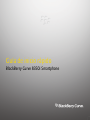 1
1
-
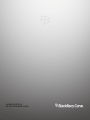 2
2
-
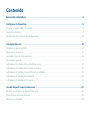 3
3
-
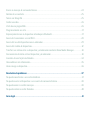 4
4
-
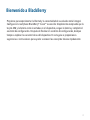 5
5
-
 6
6
-
 7
7
-
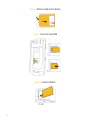 8
8
-
 9
9
-
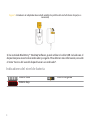 10
10
-
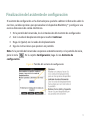 11
11
-
 12
12
-
 13
13
-
 14
14
-
 15
15
-
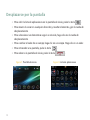 16
16
-
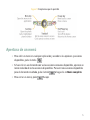 17
17
-
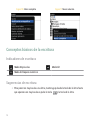 18
18
-
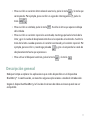 19
19
-
 20
20
-
 21
21
-
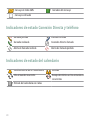 22
22
-
 23
23
-
 24
24
-
 25
25
-
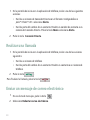 26
26
-
 27
27
-
 28
28
-
 29
29
-
 30
30
-
 31
31
-
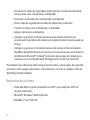 32
32
-
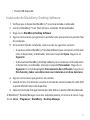 33
33
-
 34
34
-
 35
35
-
 36
36
-
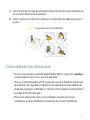 37
37
-
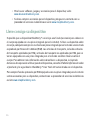 38
38
-
 39
39
-
 40
40
-
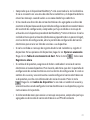 41
41
-
 42
42
-
 43
43
-
 44
44
-
 45
45
-
 46
46
-
 47
47
-
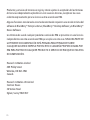 48
48
-
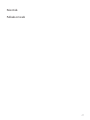 49
49
Blackberry Curve 8350i v4.6.1 Guía de inicio rápido
- Categoría
- Smartphones
- Tipo
- Guía de inicio rápido
Documentos relacionados
-
Blackberry Pearl 8120 v4.3 Guía de inicio rápido
-
Blackberry Pearl 8110 v4.5 Guía de inicio rápido
-
Blackberry Curve 8320 v4.5 Guía de inicio rápido
-
Blackberry 8820 v4.5 Guía de inicio rápido
-
Blackberry Bold 9000 v4.6 Guía de inicio rápido
-
Blackberry Curve 8300 v4.5 Guía de inicio rápido
-
Blackberry 8800 v4.5 Guía de inicio rápido
-
Blackberry Pearl 8220 v4.6 Guía de inicio rápido
-
Blackberry Curve 8900 v4.6.1 Guía de inicio rápido
-
Blackberry Version 5.0 Manual de usuario